
Fabriquer un Winky en mode « Do It Yourself »
23 septembre 2024Introduction
Cet article est en cours d’écriture et il s’agit d’un exercice de style pour voir jusqu’où nous pouvons aller dans la fabrication d’un Winky sans avoir besoin de matériel spécifique (exemple: graveuse de PCB) tout en rendant permettant de le rentrer dans l’emplacement prévu sur le Linky.
Avant toute chose, ce projet est sous la licence CC BY-NC-SA 4.0

Vous pourrez aussi récupérer tous les fichiers pour recréer votre WinKy (Code, PCB et STL) sur le gitlab du Gricad à l’adresse suivante:
https://gricad-gitlab.univ-grenoble-alpes.fr/ferrarij/winky
Si vous voulez participer activement à l’amélioration du projet mais aussi participer en tant que candidat aux expériences du laboratoire, n’hésitez pas à nous contacter soit par le biais du GitLab soit à l’adresse mail jerome.ferrari@g2elab.grenoble-inp.fr
Maintenant que les présentations sont de nouveau faites, nous pouvons partir au coeur du sujet.
I. Fonctionnalités attendues
Actuellement, les données du linky accessibles via le portail d’Enedis ne donnent que les données des courbes de charge de la veille avec un pas de 30 min. Cependant, nous pouvons utiliser la prise TIC (Télé Information Client) pour les obtenir en temps réel. C’est pour cela que nous avons choisi de construire un système pouvant retranscrire ces données et les envoyer sur un serveur personnel et ainsi permettre aux utilisateurs ou aux organisations de mieux gérer leur consommation.
Les fonctions attendues pour cette passerelle sont:
- Pouvoir s’alimenter de façon autonome depuis la prise TIC du Linky
- Pouvoir récupérer les informations transmises par le compteur Linky sur la sortie de Télé-Information Client ou TIC
- Pouvoir envoyer ces informations via le réseau Wifi vers un serveur d’application, auquel l’utilisateur pourra se connecter et visualiser ses données.
- Etre 100% autonome et sans maintenance autre que la reconfiguration du wifi ou du broker MQTT
II. Logiciels et composants utilisés pour concevoir le WinKy V2
a. Outils et Logiciels
Dans ce projet, les logiciels et les outils suivants ont été utilisés:
b. Composants
Voici les principaux composants de WinKy :
| Wemos D1 mini |  |
| Optocoupleur PC814 |  |
| 1 Super Condensateur 5.5V 1F |  |
| 1 mosfet BS170 |  |
| 1 regulateur MCP1702-5002E |  |
| 1 Controleur de tension KA75330 3.3V |  |
| 4 diodes Bat48 |  |
| 1 condensateur 0.1µf |  |
| 1 condensateur 10µf chimique |  |
| 1 résistance de 3.3kohms |  |
| 1 résistance de 100koms |  |
| 1 resistance de 220ohms |  |
III. Préparation du Wemos D1 mini
La première chose à faire est de préparer le Wemos D1 mini. Pour cela, il faut utiliser cette version car elle permet d’accéder facilement à la pin enable pour permettre de faire des deepsleeps (« endormissement » du micro-controlleur)

La première chose à faire est de supprimer la résistance suivante (pointée par la flèche) afin de séparer le forçage de la pin Enable au VCC

Normalement vous devriez vous retrouver un wemos comme ci-dessous.

Maintenant nous allons rendre plus accessible la pin Enable. Pour cela, il vous faudra un connecteur femelle

dont vous allez plier la partie métallique de la façon suivante

Et il faut la souder sur la 3ème patte à gauche en partant du haut de l’esp8266

Pour vous aider pendant la soudure, vous pouvez utiliser cette astuce

Normalement, vous devriez vous retrouver avec un Wemos D1 mini ayant cette tête

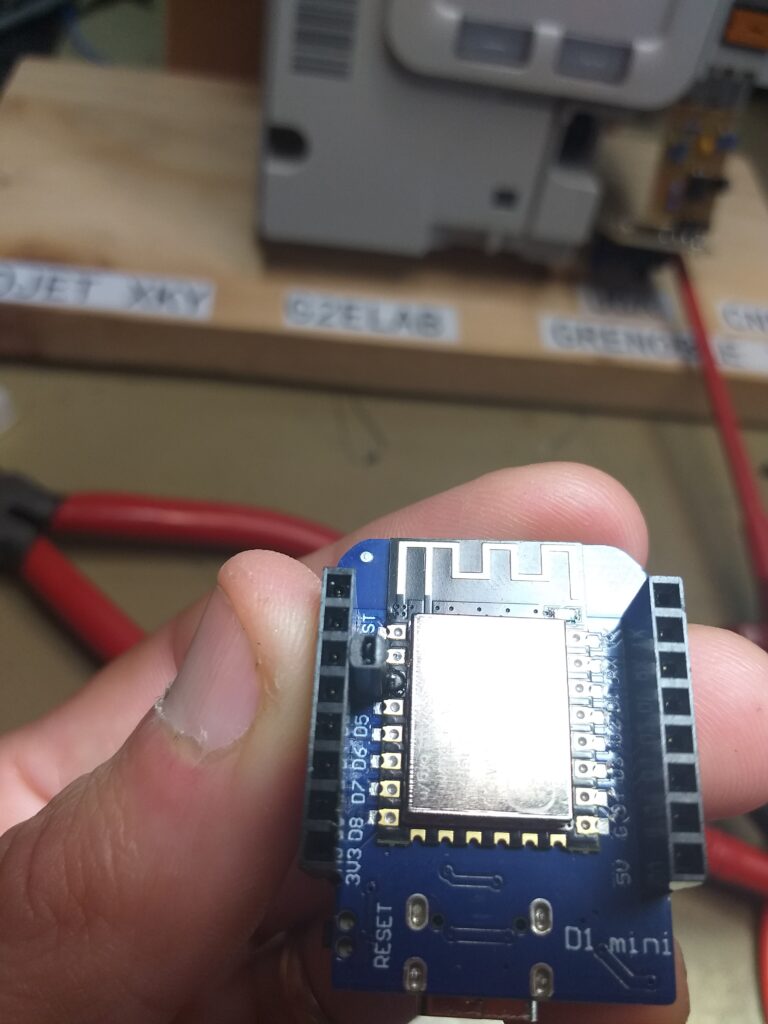
IV. Fabrication du Winky Makers
Pour commencer, il nous faudra une plaque à trous dont les dimensions sont 10*14 trous
Afin d’essayer de simplifier les instructions, nous allons utiliser la convention suivantes pour les trous
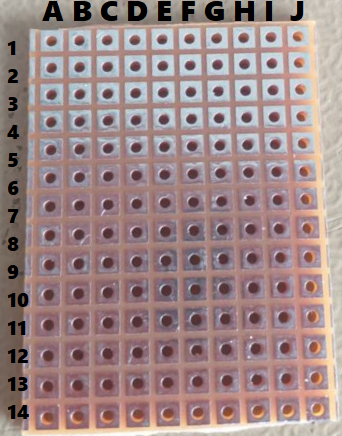
Dans un premier temps, il mettre les pins mâles dans les pins femelles du Wemos afin de pouvoir les souder correctement sur la plaque à trous

Puis les souder en gardant les rangs 1 et 2 libres tel que sur la photo suivante

Il faut ensuite mettre les 2 switchs qui permettrons de passer dans les modes programmation du firmware, point d’accès ou normal.
Les pattes du premier switch doivent est soudées sur G12,G13 et G14 et le pattes du deuxième switch sur J12,J13 et J14 (Attention sur la photo,je n’avais pas pris en compte l’epaisseur des fils…)
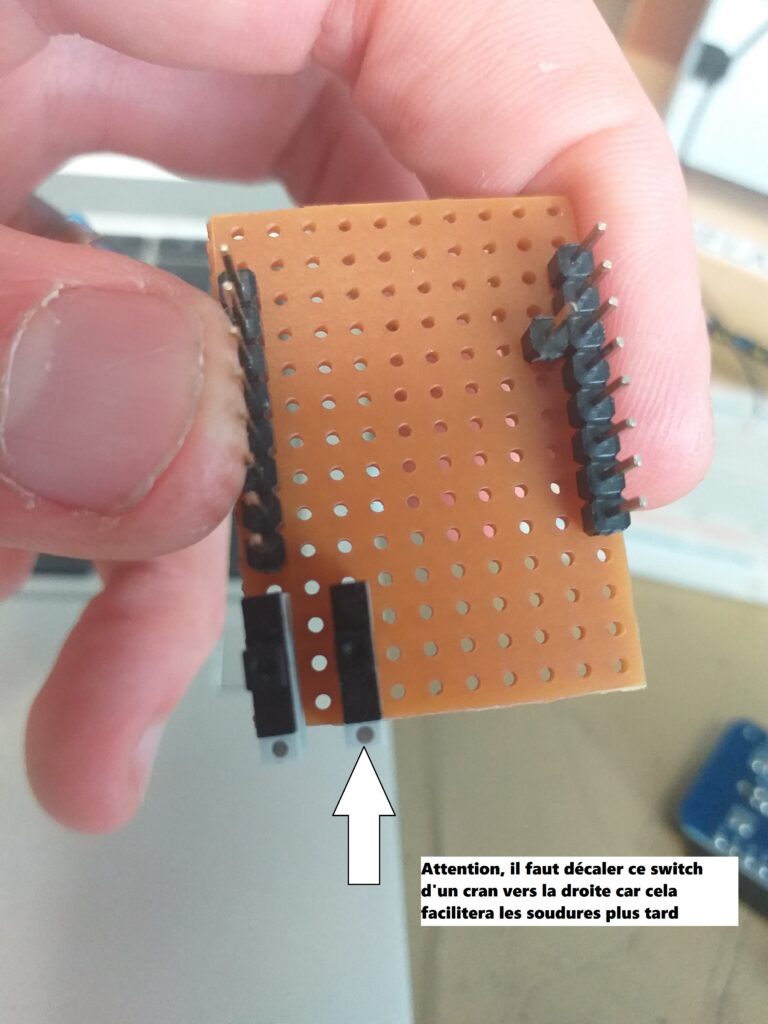

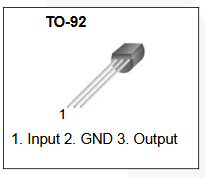
Pour cela, il faut souder ses pattes de la façon suivante patte 1 sur D4, patte 2 sur C4 et patte 3 sur B4


Pour cela on soude sa patte positive sur B3 et sa patte négative sur C3
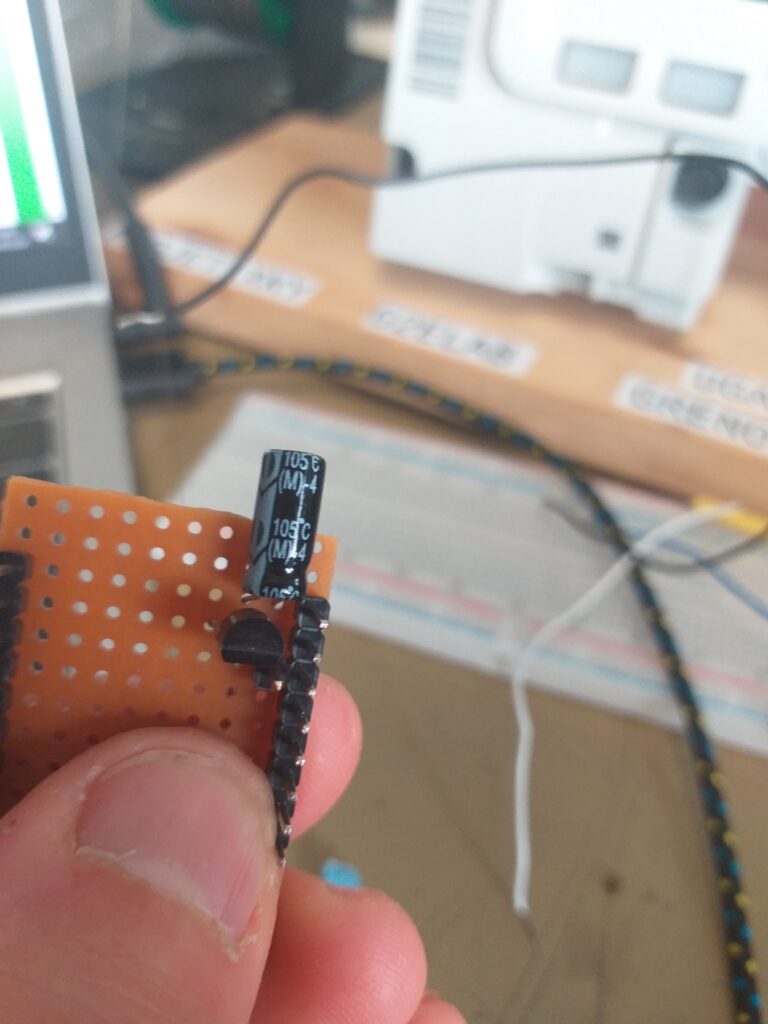
Maitenant c’est au tour de la résistance de 100ko

Et nous allons souder ses pattes sur D3 et D6
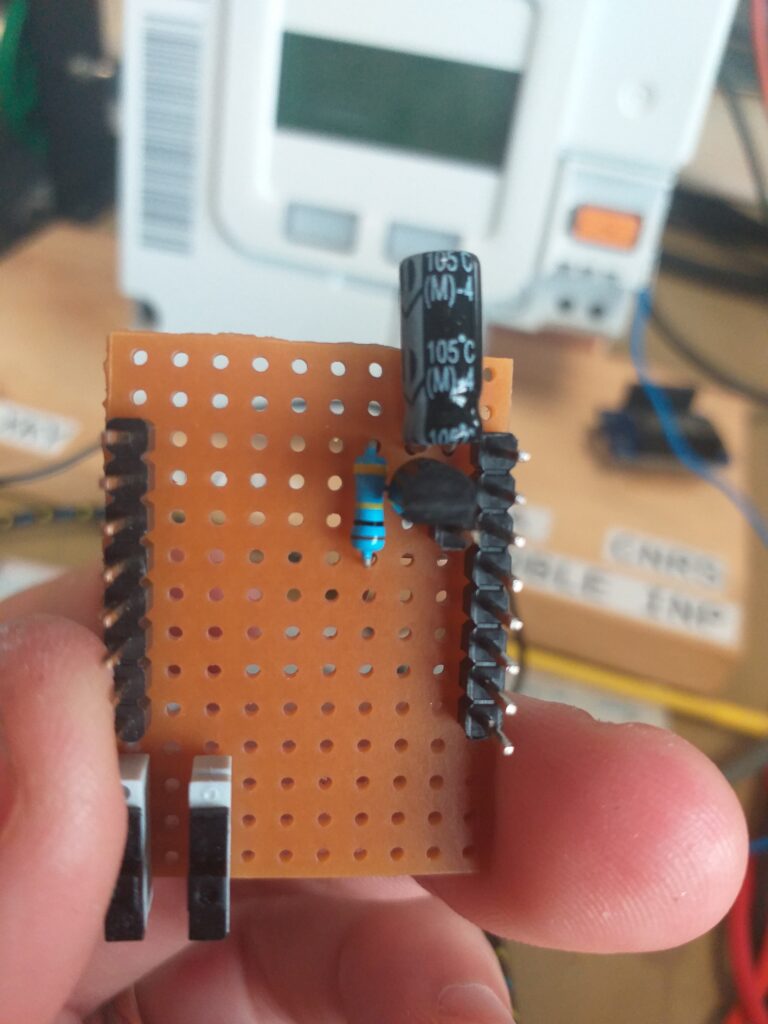
- B3,B4, B5,C5,D5 et D6
- C3 et C4
- D3 et D4
Vous pouvez utiliser comme astuce de prendre les pattes des divers composants pour faire les ponts (comme sur les photos ci dessous)


Maintenant que la supervision est soudée, nous allons nous occuper de la première partie du circuit de recharge.
Pour cela nous allons prendre nos 4 diodes Bat 48

Et nous allons les souder avec pour repère la cathode vers le haut (symbolisée par l’anneau noir) et avec les trous suivants:
- D1 Cathode H3 et Anode H5
- D2 Cathode H6 et Anode H8
- D3 Cathode G3 et Anode G5
- D4 Cathode G6 et Anode G8
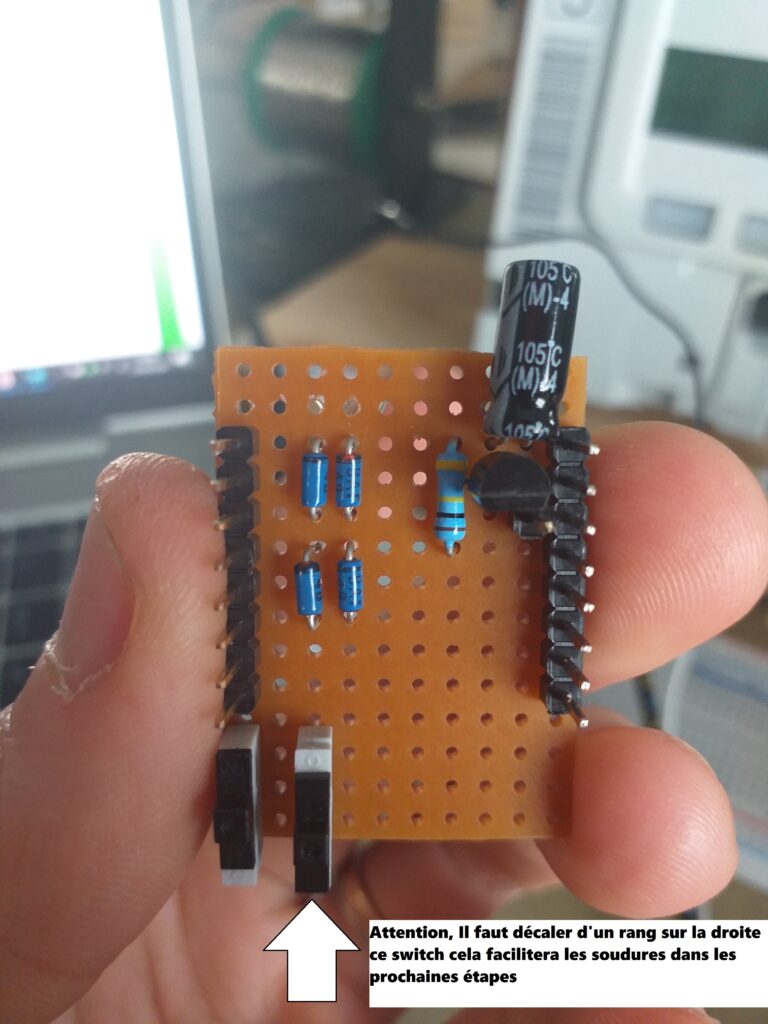
Puis il faut souder les interconnections suivanteds:
- G3 et H3
- G8 et H8
- G5 et G6
- H5 et H6
Vous devriez avoir cela au final

Maintenant, nous prenons le condensateur de 0.1µF

et on place ses pattes sur F3 et F8

On soude maintenant ensemble F3 et G3 puis F8 et G8

Maintenant, nous allons passer à la partie circuit détramage de la tic (je n’utilise pas la nouvelle méthode que je vous avait présenté avant car plus encombrante et je pars sur le circuit de Charles).
Pour cela, vous avez besoin de 3 broches de raccordement, d’une résistance de 220ohms (cette résistance est a calibrer en fonction de votre installation) et de l’octocoupleur,
Pour commencer il faut:
- Placer les 3 dans les trous C1, E1 et G1
- Placer la résistance dans les trous E2 et E7
- Place l’octocoupleur avec la patte 1 (avec le petit point repère) dans le trou D8, la patte 4 dans le trou D11

On rajoute en même temps le régulateur MCP1702 au circuit

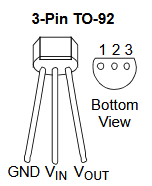
Avec les pattes placées de la façon suivante: la patte 1 dans H10, la patte 2 en G10 et la patte 3 en F10

Maintenant, il faut relier les pastilles de la façon suivante:
- E1 et E2
- E7 et E8
- F8,F9 et F10


Puis nous soudons ensemble les pastilles:
- E11 et E12
- F10 et F11

Maintenant, nous allons cabler la partie « nettoyage du signal » en commençant par le mosfet BS170

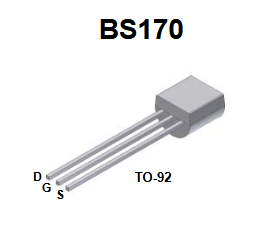
Pour cela, il faut mettre la patte D en D13, la patte G en E13 et la patte S en F12

puis on fabrique un jumper avec un petit bout de patte de composant découpé avant

et on prend une résistance de 10kohms

On insère les pattes du jumper en B11 et C11 puis les pattes de la résistance en A11 et C13

A10, A11 et B11
C11 et D11
C13 et D13


Nous plaçons sa patte positive dans le trou A14 et sa patte négative dans le trou F14
Attention ne les inversé pas car sinon il se produira un joli feu d’artifice.

F12 et F14

Pour cela nous commençons par ajouter un fil qui relie G2 et G9

Puis nous soudons les pastilles de la façon suivante:
G2 et G3
G9 et G10


B8 et A8
C12 et D12

On revient enfin sur le bon endroit pour le switch

F14 et G14


Puis nous soudons les pastilles de la façon suivante:
B10 et A10
F12 et H12


Puis nous soudons les pastilles de la façon suivante:
I6 et J6
F13 et H13

On rajoute maintenant 2 fils qui relient respectivement H1 et I5 puis H2 et D7

H1,H2 et F1
I5 et H5
D7 et D8


Maintenant, il faut relier avec un fil les pastilles B14 et J11 ainsi qu’avec un autre fil les pastilles A2 et I12
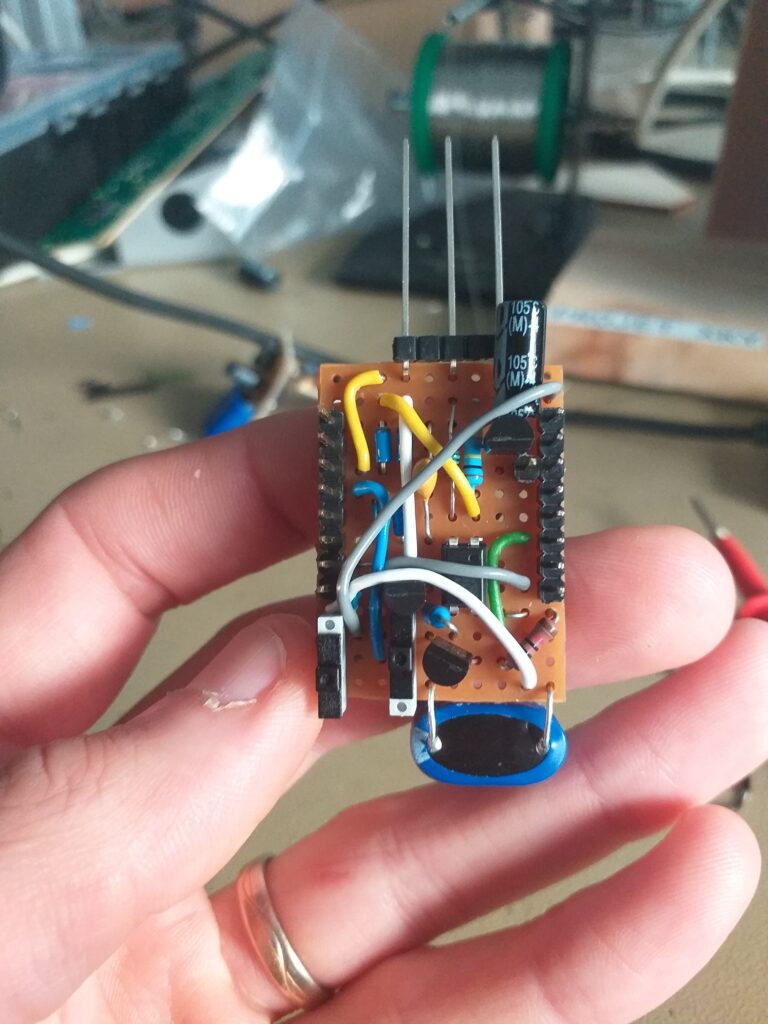
Puis il faut souder ensemble:
- A2 et A3
- A14 et B14
- J10 et J11
- I12 et J12

Maintenant on relie avec un fil A5 et J13

On relie ensuite avec un fil les pastilles A14 et D4



Vous pouvez maintenant passer à sa programmation en suivant le lien ci-dessous
Puis vous pourrez le configurer avec les instructions ci-dessous
Mettre le switch de gauche vers le haut et le switch de droite vers le bas afin de mettre le winky en mode hotspot (pour l’illustration, j’ai enlevé le wemos mais vous devez le laisser dessus)

Puis brancher le winky sur l’USB de l’ordinateur
Au bout d’une dizaine de seconde le Winky va clignoter et un réseau wifi nommé « XKY » apparait
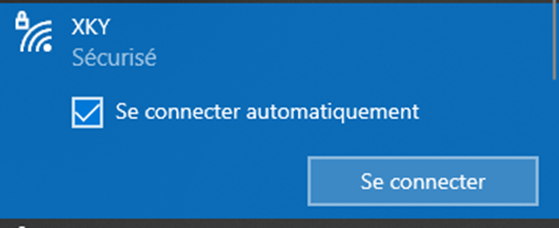
Il faut se connecter dessus avec le mot de passe « oneforall »
Une fois connecté, il faut ouvrir un navigateur web et aller sur l’adresse 192.168.4.1
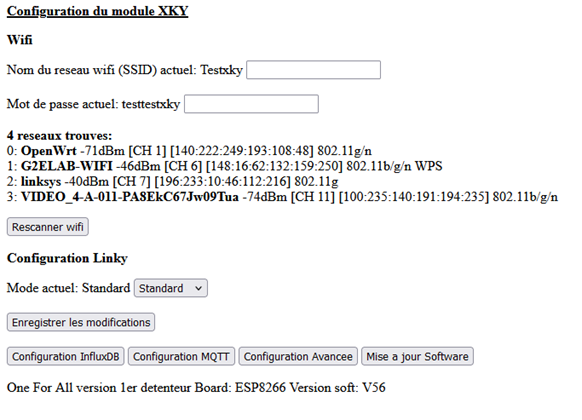
Sur la page, il faut renseigner le ssid du wifi, son mot de passe ainsi que le mode de la tic du linky.
Pour connaitre le mode de votre Linky, vous devez aller au niveau de votre Linky et appuyer plusieurs fois sur le bouton + jusqu’à arriver à l’option Mode TIC comme sur la photo qui montre ici à gauche un Linky en mode historique et à droite un Linky en mode Standard

Maintenant que tout est renseigner, il faut cliquer sur enregistrer
La prochaine étape consiste à configurer le lien vers le serveur influxdb, pour cela, il faut cliquer sur le bouton
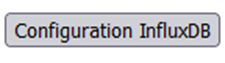
Sur cette page, il faut renseigner les informations envoyées par mail
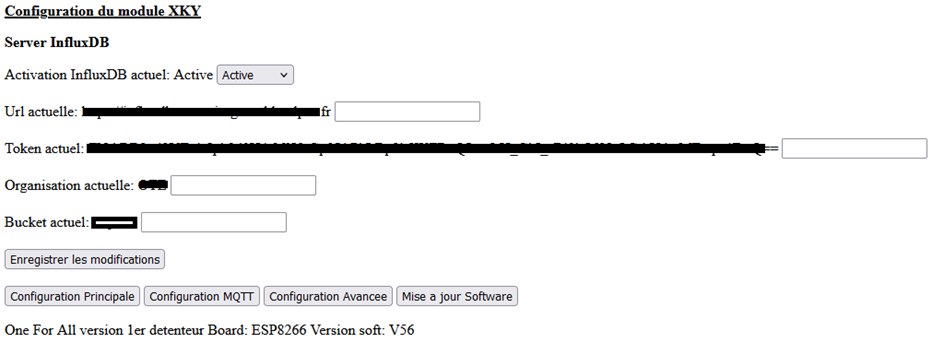
Puis cliquer sur enregistrer
Maintenant le winky est configurer nous pouvons le débrancher et mettre le switch de gauche vers le bas et le switch de droite vers le haut afin de mettre le winky en mode exploitation (pour l’illustration, j’ai enlevé le wemos mais vous devez le laisser dessus).

Vous pouvez maintenant brancher le Winky sur le Linky


Bonjour, j’ai une question concernant le circuit de supervision de tension utilisant le KA75330. Je vois que ce circuit est connecté uniquement à la broche EN de l’ESP8266, mais il me semble que le circuit est “fermé” et n’est pas directement relié à l’alimentation. Pourriez-vous m’expliquer comment ce circuit parvient à réguler la mise sous tension de l’ESP8266 dans ce contexte ? Merci !
Bonjour,
Je ne comprends pas non plus l’utilité du switch en J12 J13 J14. Merci!
Mince il manque la fin de l’article ce switch est pour la partie programmation, je ferai la modification en rentrant jeudi. Encore désolé, jerome
Désolé je me rend compte qu’il manque la fin de l’article qui n’est pas correctement passé lors de la migration du site. Je m’en occupe jeudi en rentrant, Jérôme
Aucun problème merci pour ce tutoriel très détaillé qui a dû vous prendre beaucoup de temps.
Pour le BS170 vous dites « Pour cela, il faut mettre la patte D en F12, la patte G en E13 et la patte S en D13 » mais ça ne correspond pas avec les photos ou D est en D13 G en E13 et S en F12.
Faut-il suivre la photo ou le texte?
Merci pour votre réponse.
Yann
c’est bien la photo qui est bonne (la source va à la masse). je vais faire la correction en même temps que l’ajout de la suite. Merci pour aide car vous êtes le premier à faire cette version.
Je viens de faire la mise à jour de l’article. Encore merci